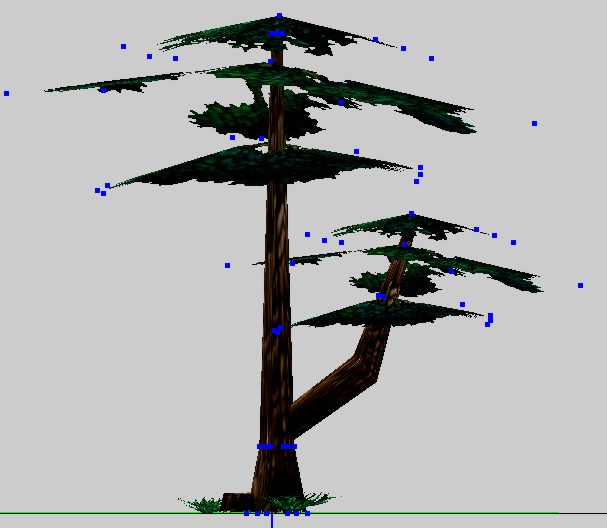Деревья играют важную роль в каждой карте как разрушаемые объекты или декорации. Это причина, по которой был создан этот урок.
Необходимые инструменты для работы:
Необходимые инструменты для работы:
Извлечение
- Откройте WC3 Viewer. Выберите дерево которое вы хотите изменить. Щелкните правой кнопкой мыши и нажмите кнопку extract MDX. В этой статье будет использоваться AshenCanopyTree0.mdx. Путь к этой модели: Doodads\Ashenvale\Plants\AshenCanopyTree\AshenCanopyTree0.mdx.
- Не забудьте, в какой папке Вы сохранили модель.
Редактирование
- Откройте MDLVis. Откройте модель, которую вы извлекли. Щелкните левой кнопкой мыши "Перспектива" и выберите "Перед" для того чтобы взглянуть на модель спереди. Нажмите клавишу "F", чтобы просмотреть модель с текстурой. Обратите внимание, что модель имеет два геосета (поверхности): одна для дерева, а вторая для мертвой версии дерева. Мы не будем редактировать мертвую версию дерева. Примечание: количество поверхностей можно посмотреть в правом нижнем углу.
- Мы собираемся создать ветку для этого дерева и несколько листьев для нее. Выберите все вершины которые относятся к стволу. Будьте осторожны в выборе вершин, по случайности можно зацепить лишнее. Во вкладке "Правка" нажмите "Копировать", а затем "Вставить". Теперь у нас есть копия ствола. Вновь нажмите клавишу "F" что бы вернуть текстурированный вид.
- Поставьте галочку в рабочей плоскости YZ. Выберите инструмент "Вращать". Установите курсор на ствол, затем переместите влево или вправо, чтобы повернуть его. Этот новый ствол станет основой для нашей ветки. Примечание: Все вершины ствола должны быть выбраны перед поворотом. Результат должен быть такой, как показано ниже.
- Теперь вам нужно выбрать положение ветки на стволе дерева. Здесь Вы можете поэкспериментировать во многом. Вы можете вращать, перемещать или изменять размеры вашей ветки. Если вы закончили экспериментировать и довольны результатом, то пришло время делать листья.
- Теперь нам нужно поставить листья на нашу новую ветку. Выберите вершины ограничивающие листья. Всегда будьте осторожны в выборе вершин. Если вы выбрали вершины, скопируйте их, как Вы делали это со стволом. Всегда нажимайте "F" после копирования любых поверхностей модели.
- С помощью команды перемещения поместите листву на ветку. С помощью инструмента "Размер" сделайте листву чуть поменьше. Если вы закончили все редактирования и довольны результатом нажмите кнопку "Сохранить".
Завершение
В итоге всех этих нехитрых операций у нас получилась вот такая моделька:

 BLOG-RERONA…
BLOG-RERONA…